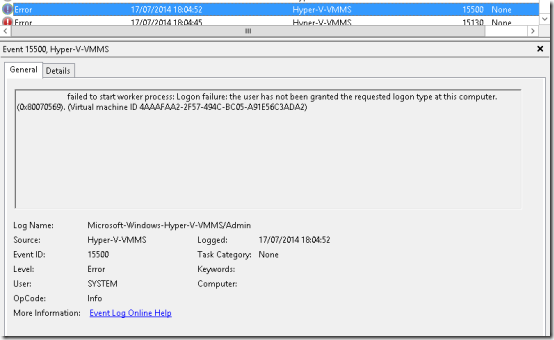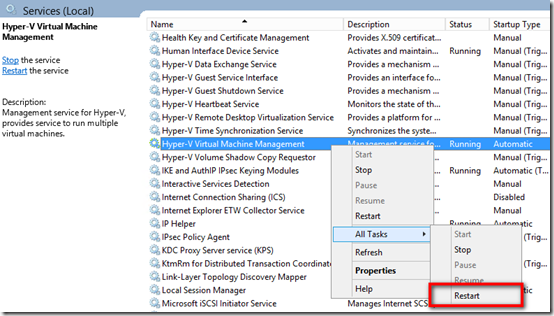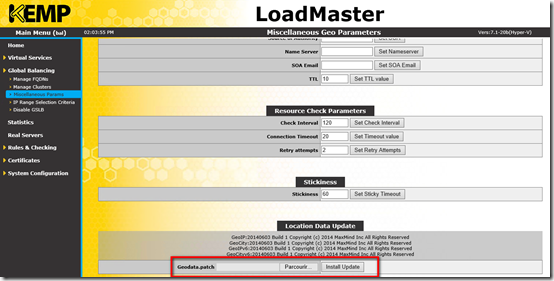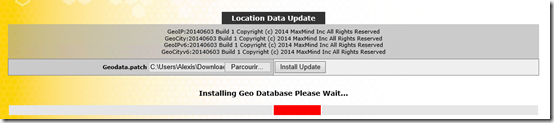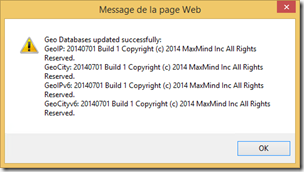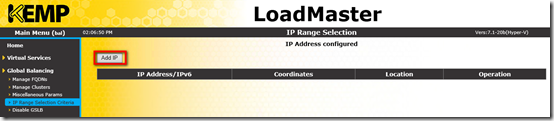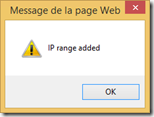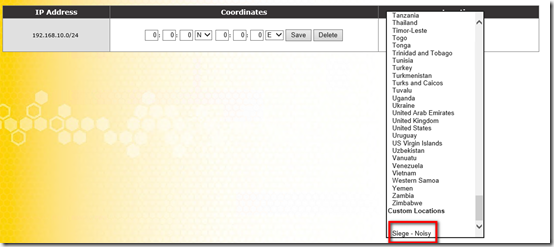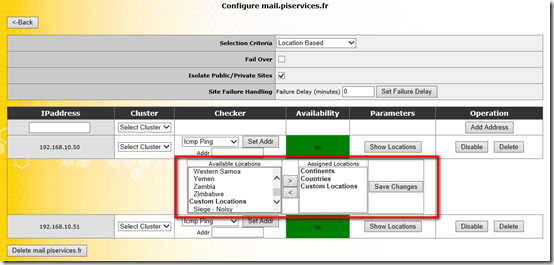Contexte
Dans Hyper-V sous Windows Server 2012 R2 vous obtenez l’erreur “Logon failure : the user has not been granted the requested logon type at this computer” lorsque vous tentez d’éteindre ou allumer une VM.
Problématique
Cette erreur intervient même lorsque l’utilisateur fait partie du groupe “Hyper-V Administrators”.
L’erreur dans le journal d’évènements Windows (Applications and Services Logs / Microsoft / Windows / Hyper-V-VMMS / Admin) est la suivante :
Error 15500 : “VM” failed to start worker process: Logon failure:the user has not been granted the requested logon type at this computer. (0x80070569). (Virtual machine ID <GUID>)
Cette erreur est due à une GPO qui ôte un droit au compte d’Hyper-V.
Solution
Pour résoudre ce problème, il faut donc identifier et modifier la GPO qui change les droits en lui ajoutant NT Virtual Machine\Virtual Machines au droit Log on as a service ou exclure le serveur Hyper-V de la GPO.
Il existe également une solution à court terme qui permet de contourner le problème. Pour cela il faut redémarrer le service Hyper-V Virtual Machine Management depuis la console Services. Le redémarrage de ce service n’a pas d’impact sur les machines virtuelles (qu’elles soient allumées ou éteintes).